내 컴퓨터를 언제든지 사용하는 방법 <크롬 원격 데스크톱>
무료 원격 프로그램 <크롬 원격 데스크톱>으로 언제든지 내 컴퓨터 원격으로 제어 하기
안녕하세요. 지난 포스팅 '해외에서 국제운전면허 발급하기'에서 프랑스에 있는 제가 한국의 집에 있는 컴퓨터를 원격으로 제어 했다는 얘길 언급한 적이 있었는데요, 오늘은 그때 사용 했던 '크롬 원격 데스크톱'은 무엇인지, 또 어떻게 사용 할 수 있는지 알아보도록 하겠습니다.
크롬 원격 데스크톱이란?
크롬 원격 데스크톱은 구글이 개발한 원격 데스크톱 소프트웨어 도구로, 사용자가 다른 컴퓨터로 원격 접속 할 수 있도록 해줍니다. 모바일 -> PC 또는 PC -> PC로 접속하여 해당 PC의 컨트롤이 가능합니다.
그러면 굳이 내 방에 있는 PC 앞에 앉아서 전원을 켜지 않아도, 들고 있는 노트북이나 스마트폰으로 해당 PC에 언제든 접속이 가능하게 되는 것이죠.
이 기능은 외출 했을 때나 다른 지역에 있는 경우 혹은 저처럼 해외에 있는 경우 처럼 해당 기기에 물리적으로 접근 할 수 없는 상황에서도 원격 접속을 통해 원하는 데이터를 찾거나 업무를 처리한 뒤 해당 PC를 종료 시키는 것까지 가능 합니다. 그리고 완전 무료 입니다.
그럼 크롬 원격 데스크탑 설치 방법에 대해 알아보도록 하겠습니다.
PC -> PC 원격 접속 셋업 하기
1. 구글 계정으로 로그인 합니다. 사실 굳이 크롬을 사용하지 않아도 무관하지만 저는 크롬을 주로 쓰고 있어, 그대로 진행해보겠습니다. 인터넷익스플로러나, 사파리, 파이어폭스에서도 가능합니다.
2. 검색창에 '구글 원격 데스크톱'이라고 검색 하던지, remotedesktop.google.com/access라고 주소창에 직접 입력합니다.
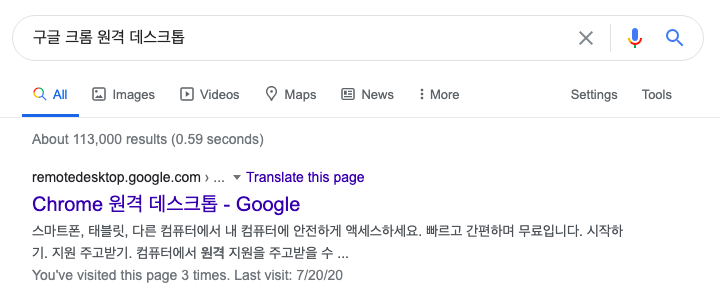
3. 오른쪽 상단의 원격 액세스 눌러줍니다.
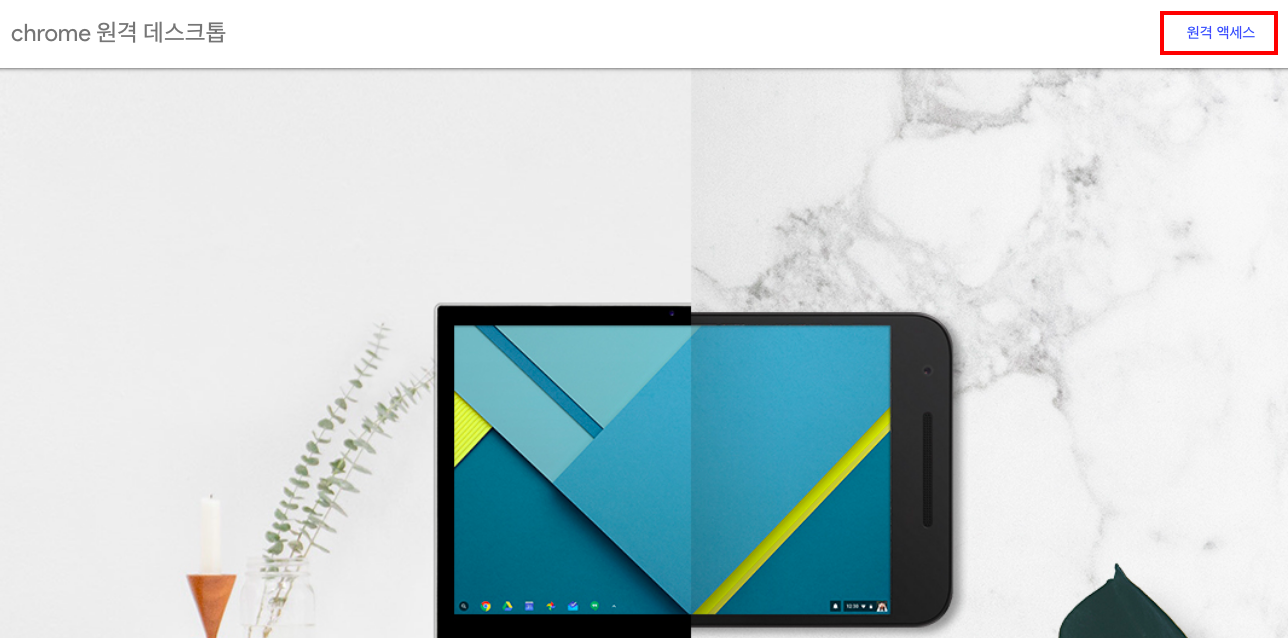
4. 아래 화면이 나오면, '원격 액세스 설정'에서 다운로드를 클릭
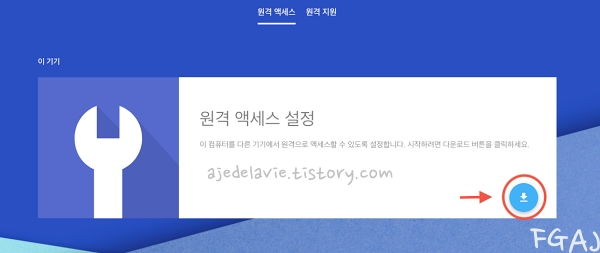
5. 아래와 같이 확장 프로그램을 Chrome에 추가 할 것인지 묻습니다.

아래와 같이 뜨면 '확장 프로그램 추가'를 눌러줍니다. 용량이 얼마 안되기 때문에 금방 설치 됩니다.

6. 설치가 완료 되면, 크롬 브라우저 주소창 옆에, 크롬 원격 데스크톱 아이콘이 생성이 되어 있을 겁니다.
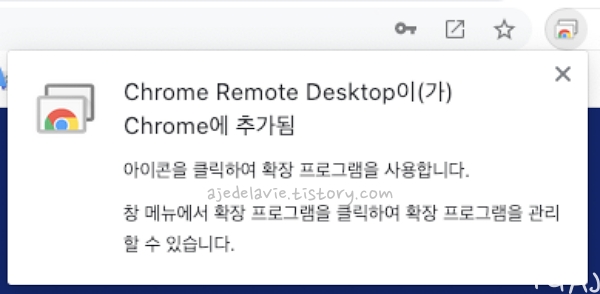
7. 설치가 다 되면 이름을 지정하는 창이 뜹니다. 원하는 이름으로 설정하시면 됩니다.
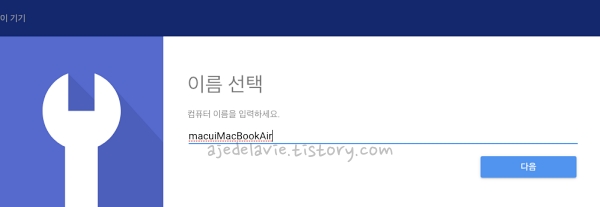
8. 다음으로 PIN 번호 6자리를 입력 합니다.
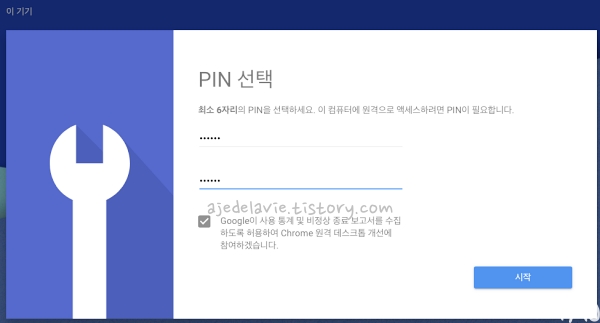
9. 이제 원격으로 연결 할 노트북에도 같은 구글 아이디로 접속 -> Chrome remote desktop을 똑같이 설치를 해줍니다.
10. 집 PC에서 메인 화면의 '원격 지원'을 눌러 '지원 받기'에서 코드 생성을 선택합니다.
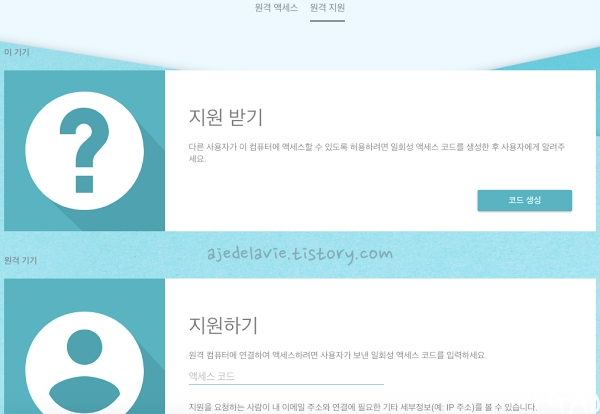
11. 해당 코드를 복사하여 컴퓨터에 액세스하도록 허용하려는 사용자에게 전송합니다. 노트북에서 해당 코드를 입력하게 되면, '내 컴퓨터'가 화면에 잡힙니다. '내 컴퓨터'가 켜져 있을 때는 초록색 화면이 나타납니다.
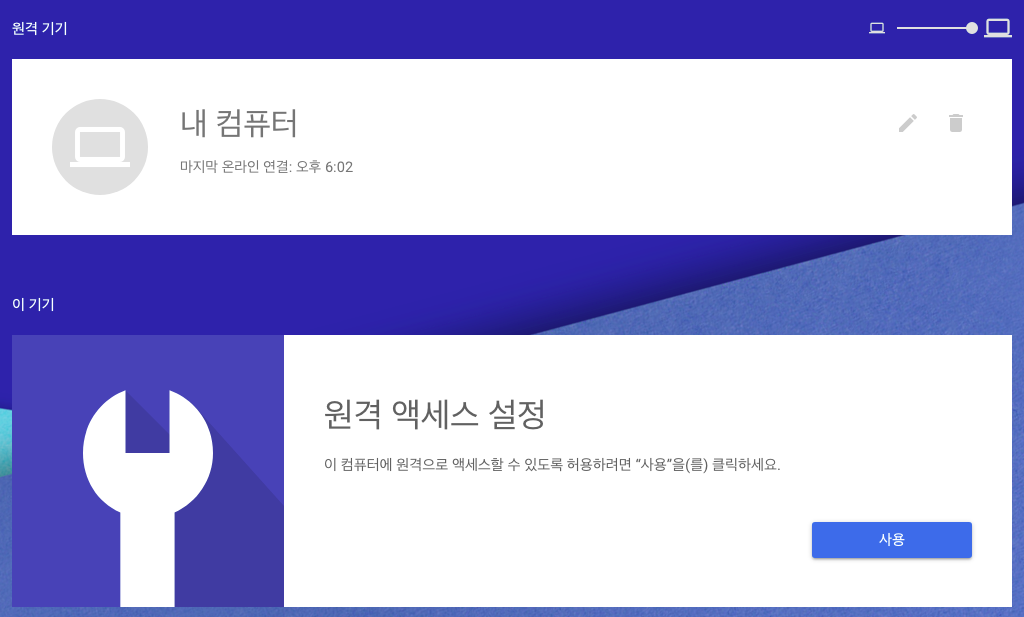
12. 기기가 초록색으로 원격 접속이 가능 한 상태에서 클릭을 하게 되면, 아까 입력 했던 PIN 번호를 묻는 화면이 나오는데, 입력 하면 집에 있는 '내 컴퓨터'로 바로 접속이 됩니다.
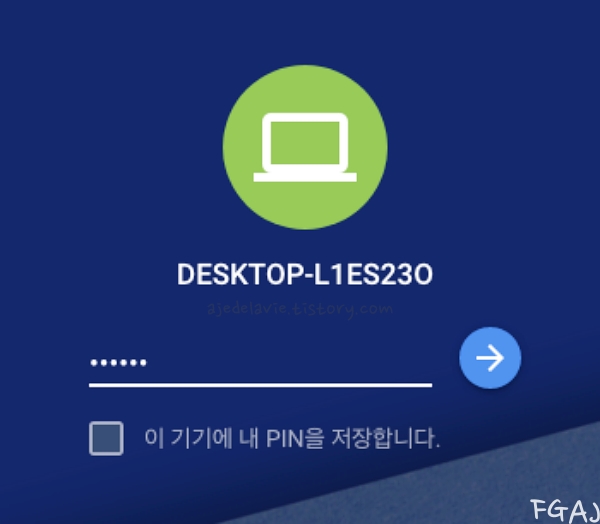
13. 아래는 맥북에서 집에있는 데스크탑에 접속한 화면입니다.

원격 조정시 글자가 제대로 보이지 않을 경우, 오른쪽 상부 설정 화면을 통해 수정 할 수 있습니다.
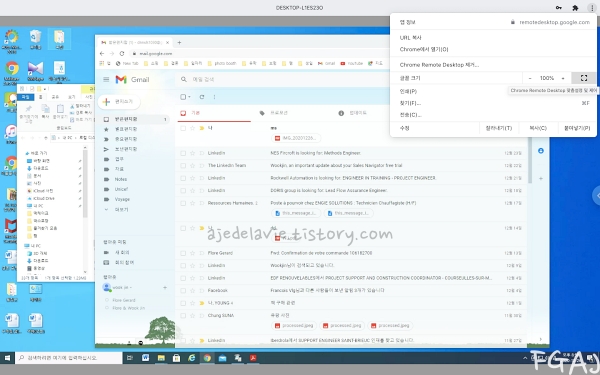
화면 확대, 축소, 비율, 전체 화면 설정 모두 가능합니다.

모니터를 사용중이시라면 모니터에 집PC 화면을 띄워놓고 노트북과 작업을 동시에 진행 할 수 있습니다.
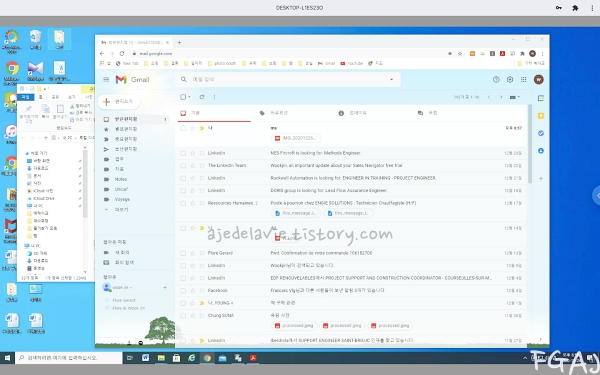
모바일 -> PC 원격 제어 설정
1. 아이폰이든 안드로이드든 '크롬 원격 데스크톱'이라는 어플을 다운 받습니다.
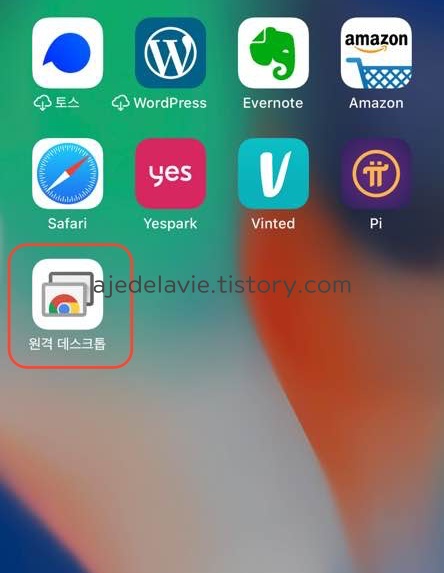
2. '내 컵퓨터' 설정 할 때 사용했던 같은 아이디로 로그인 합니다.

3. 그럼 대기 화면에 내 컴퓨터가 들어와 있는 걸 확인 하실 수 있습니다. 오른쪽 화면 처럼 초록색이 나타나면 접속이 가능하다는 상태입니다.
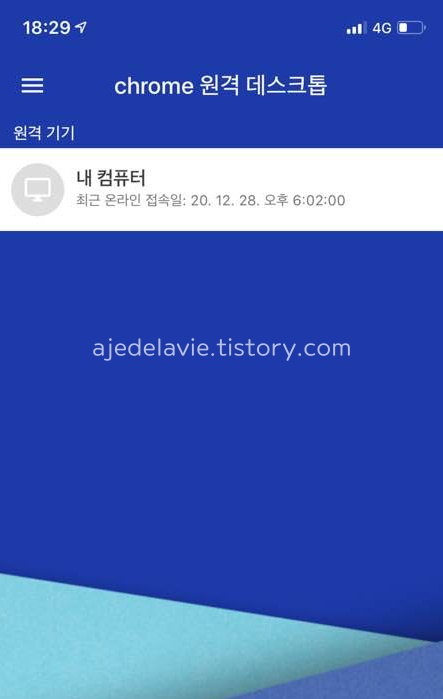

4. 내컴퓨터를 눌러보면 PC로 접속할 때와 마찬가지로, PIN 입력하라는 화면이 나옵니다. 설정했던 번호는 동일합니다.
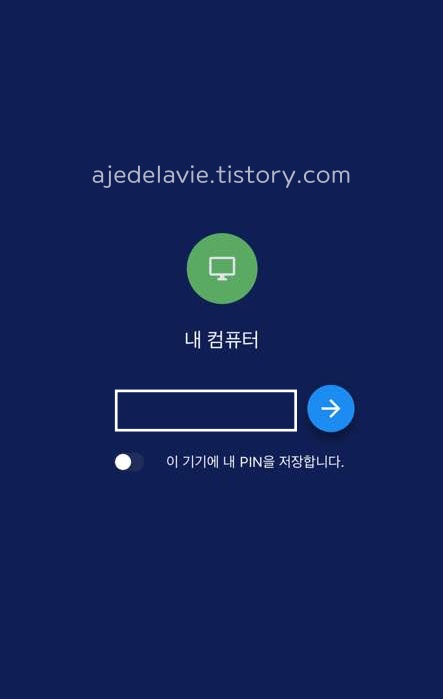
5. PIN을 입력을 하고 나면, 내컴퓨터로 연결 하는 화면으로 전환이 되고,
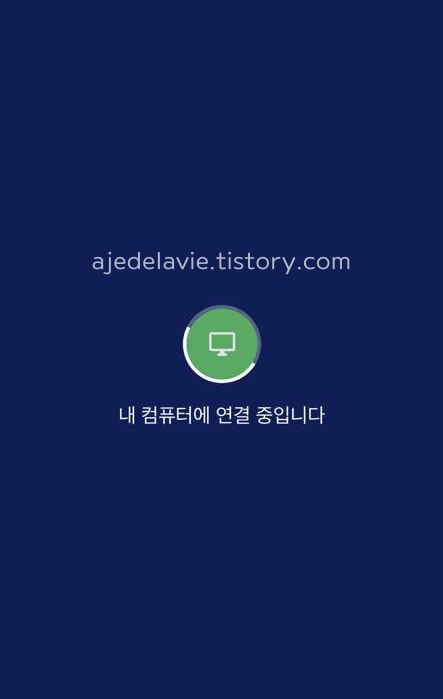
집에 있는 내 컴퓨터 화면이 핸드폰 스크린에 나타납니다.

6. PC에서 조정 할 때와 마찬가지로, 설정을 통해 해상도 조정이나, 마우스 옵션을 변경 할 수 있습니다.

사용후기
지금까지 제가 사용중인 '크롬 원격 데스크톱'을 이용하여, 원격으로 PC(내컴퓨터)에 접속하고 사용하는 방법을 소개해 드렸습니다. 다른 데스크탑이나, 노트북, 스마트폰 뿐 아니라 테블릿으로도 물론 사용이 가능합니다. 사용해오면서 느낀 점이라면,
1. 해당 PC앞에 앉아 있지 않아도, 어디서든 제어가 가능하다는 점은 많은 부차적인 문제들로부터 해방 될 수 있고, 일을 직접 처리할 수 있는 매리트가 있다.
2. 원격 제어 속도면에서는 나쁘지 않은 편이나, 내가 마우스를 이동하는 속도나 키보드를 입력하는 속도와 정확히 일치하지는 않는다. 딜레이가 있다는 얘기다. 이것은 컴퓨터의 상태나 인터넷 컨디션에 따라 달라질 수 있다.
3. 제어할 컴퓨터는 원격으로 끌수는 있지만, 연결을 위해서는 일단 켜져있는 상태여야 한다. 사실 이것도 다른 설정을 통해 원격 on/off도 가능한 부분이지만, 크롬 원격 데스크톱 자체적으로는 사용하고 있지 않다.
4. 아무래도 해킹을 당할 수 있지 않을까 염려된다. 모바일의 중국산 어플이나, PC에서 사용중인 프로그램 중에 비공식 루트로 받은 프로그램이 있거나, 중국산이 있다면 펌웨어나 백도어의 개인정보 유출로 부터 안전 하다고 장담할 수는 없다.
구글 아이디와 비번, 원격 지원 코드, PIN 번호 입력 같은 보안 장치가 있긴 하지만, PIN 은 저장해두지 말고 그때그때 입력해서 들어가는 것이 좋고 끝나면 반드시 컴퓨터를 끌 것. 그리고 PIN도 한번씩 교체해주는 것 정도로 방어선을 구축하고 있다.
...정도 되겠습니다 ㅎ 요즘은 공유 폴더 설정이나, 클라우드를 이용한 자료 공유, 업데이트가 원거리 작업을 하는 일반적인 방법이긴 하지만, 반드시 해당 컴퓨터에 접속해야 하는 경우 참 요긴하게 쓰이는 프로그램이라고 생각해서 소개해드렸습니다. 필요하신 분들께 도움이 되었길 바라며.. 알쓸정보 무료 원격 제어 프로그램 <크롬 원격 데스크톱> 편 끝.
알쓸정보 다른 글
[알쓸 정보] - 혼돈의 영화 '테넷(TENET)' 그리고 '크리스토퍼 놀란' 감독
[알쓸 정보] - 나만의 에어팟 만들기_케이스 각인 편
[알쓸 정보] - 떼제베(TGV) 1등석은 어떤 모습일까? 1등석/2등석 탑승기





